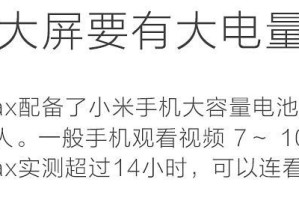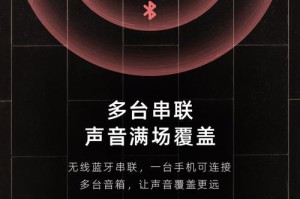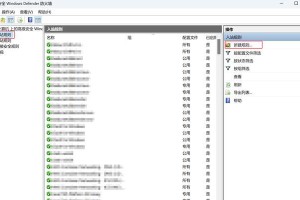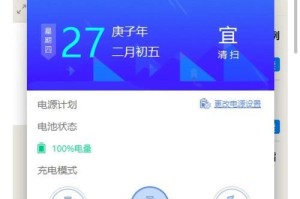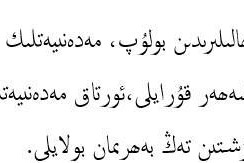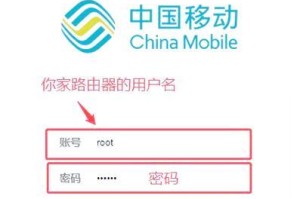电脑在现代社会中扮演着重要的角色,然而时常出现的启动故障给用户带来了很大的困扰。面对电脑无法正常启动的问题,我们需要了解一些基本的故障排除方法,以便能够快速解决问题。

1.电源问题:检查电源连接是否稳固

当电脑无法启动时,首先需要检查电源连接是否松动或者插头是否正常接触,同时确认电源开关是否打开。
2.硬件故障:检查硬件设备是否正常
如果电源没有问题,那么有可能是硬件设备出现了故障。此时,可以尝试拔下所有外接设备并重新启动电脑。
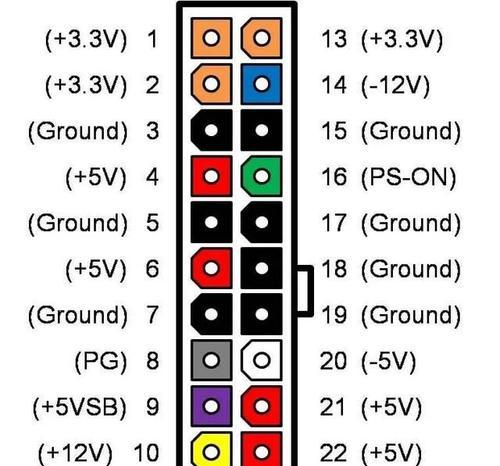
3.系统崩溃:进入安全模式检查
如果电脑显示启动画面后自动重启,可能是系统崩溃导致。按下F8键进入安全模式,并尝试修复系统或恢复到以前的工作状态。
4.启动磁盘错误:修复启动磁盘
当电脑启动时提示“无法找到操作系统”或“操作系统错误”等信息时,有可能是启动磁盘出现了问题。此时,可以使用Windows安装盘或启动盘修复启动磁盘。
5.病毒感染:进行病毒扫描
电脑启动慢或无法启动可能是因为病毒感染引起的。及时使用杀毒软件进行全盘扫描,清除可能存在的病毒。
6.操作系统损坏:重新安装操作系统
如果电脑无法启动并出现严重错误提示,可能是操作系统损坏。此时,需要备份重要数据后重新安装操作系统。
7.硬盘故障:检查硬盘状态
当电脑启动时出现硬盘读取错误或奇怪的噪音时,可能是硬盘故障。可以使用硬盘检测工具检查硬盘状态,并根据情况进行修复或更换。
8.内存问题:检查内存条是否正常
若电脑启动后出现蓝屏错误或频繁死机,有可能是内存条故障。可以尝试更换内存条或重新插拔内存条。
9.BIOS设置错误:恢复默认设置
当电脑启动时出现错误提示或不能进入操作系统时,可能是BIOS设置错误。可以尝试进入BIOS界面,恢复默认设置并保存。
10.驱动问题:更新驱动程序
如果电脑启动后无法正常工作,可能是驱动程序出现了问题。可以访问硬件厂商网站下载最新的驱动程序,并进行安装更新。
11.硬件兼容性:检查硬件兼容性
当电脑启动后无法正常运行某些硬件设备,可能是硬件兼容性问题。需要检查硬件设备是否与电脑兼容,或者尝试更新设备驱动程序。
12.电源供应问题:检查电源供应
当电脑启动后出现频繁死机或不稳定运行时,可能是电源供应不足。需要检查电源供应是否符合电脑需求,并尝试更换更大功率的电源供应。
13.电池问题:检查电池状态
如果是笔记本电脑无法启动,可能是电池出现了故障。可以尝试拔下电池,直接使用交流电源启动,并检查电池状态。
14.远程支持:联系专业人员
如果以上方法均无效,还是无法解决电脑启动故障,可以联系专业的电脑维修人员,寻求远程支持或上门维修。
15.预防措施:定期维护和备份
为了避免电脑启动故障的发生,我们应该定期维护电脑,清理垃圾文件、更新驱动程序等,并定期备份重要数据,以防数据丢失。
电脑启动故障是一个常见的问题,但我们可以通过一系列的排查和修复措施来解决问题。不论是硬件故障还是软件问题,关键在于我们能够快速定位并采取正确的应对措施。希望以上提供的方法能够帮助大家解决电脑启动故障,并保持电脑的正常运行。